在使用Win8.1 Update系统中,很多用户难免会遇到系统无法启动,那么Win8.1 Update无法启动该怎么办?并不需要重新安装系统,下面,我们就来详细说下Win8.1 Update无法启动的解决方法。
是否需要重装系统吗?不,这时可以使用Win8.1安装镜像 应急命令来修复,例如最经典的sfc /scannow命令。
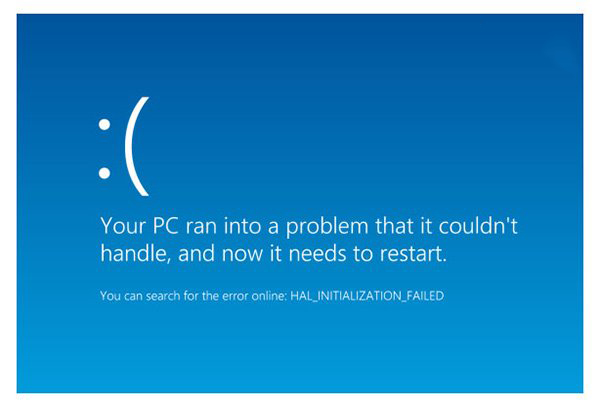
解决方法:
1、首先下载一个Win8.1系统镜像,刻录DVD安装光盘或者制作U盘启动工具。
2、接着插入DVD安装光盘或者U盘,打开电脑电源,设置BIOS启动项,使用安装光盘/U盘启动。
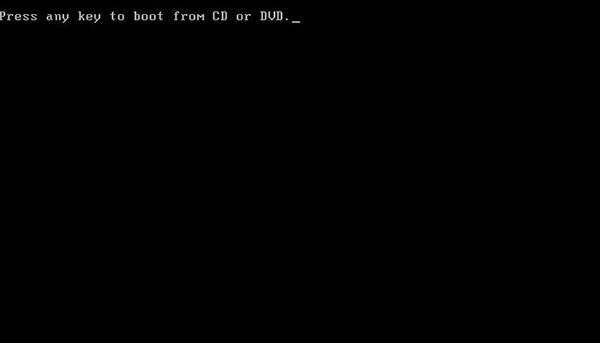
注意:当出现上图提示后,快速敲击任何按键
3、当出现Win8.1安装界面时,使用组合键Shift F10打开命令窗口。

4、接着在命令窗口中输入Notepad(记事本),打开记事本功能。

5、使用记事本的文件打开功能,选择“这台电脑”,查看本地磁盘分区情况。
6、自从Vista/Win7之后,微软Windows系统引入系统保留分区,主要存储启动文件;系统主分区(大家常说的系统盘),主要存储Windows所有系统文件。普通用户购买预装Win8的新电脑,本地磁盘一般包括系统保留、系统盘等分区;
win8系统开机黑屏无限重启怎么办
Win8系统开机就出现了黑屏的问题,黑屏后就开始无限重启,但是就是不能进入Win8系统。这该怎么办?为什么Win8系统开机黑屏无限重启呢?下面,我们就来详细说下Win8系

7、高级用户一般会将将系统保留合并到系统主分区,生成一个单分区。

8、对于这两种磁盘分区方式,我们需要采取不同的修复命令:
a、单独系统保留分区
这时关闭记事本,返回命令窗口,输入如下命令,完成修复。
sfc /scannow /offbootdir=C:\ /offwindir=D:\Windows

b、系统保留合并至主分区
这时关闭记事本,返回命令窗口,输入如下命令,完成修复。
sfc /scannow /offbootdir=C:\ /offwindir=C:\Windows
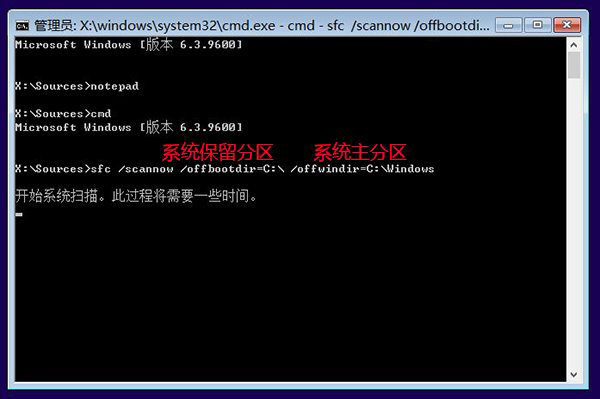
9、最后等待系统完成自检和修复工作后,Win8/Win8.1用户就可以正常启动系统。
以上就是Win8.1 Update无法启动的解决方法,更多系统重装教程请关注下载火(xiazaihuo.com)一键重装系统官网。
以上就是电脑技术教程《如何解决Win8.1 Update无法启动?》的全部内容,由下载火资源网整理发布,关注我们每日分享Win12、win11、win10、win7、Win XP等系统使用技巧!如何在双系统下卸载win7
近日,有用户询问小编如何在系统安装双系统下卸载win7?那么怎么在双系统下卸载win7呢?下面,我们就来详细说下在双系统下卸载win7的方法。


